Honor Magic4 Proで画面を録画するにはどうすればよいですか?
Honor magic4pro には強力な画面録画機能があり、新しい 1 つの録画と多数のゲームプレイも追加されています。今日、編集者はこの携帯電話での画面録画の関連操作を紹介します。以下のテキストを試してみてください。

Honor Magic4Pro 画面録画チュートリアル
1. ショートカット スイッチを使用して画面を記録します。上部のステータス バーから下にスライドして通知パネルを引き出し、さらに下にスライドしてメニュー全体を引き出します。「画面録画」をクリックして画面録画を開始します。画面上部の赤いタイミングボタンをクリックして、画面録画を終了します。ギャラリーにアクセスして、画面録画の結果を表示します。ステータス バーで画面録画が開始されない場合は、画面の右上隅にあるスタイラス アイコンをクリックし、画面録画アイコンを上部の表示領域にドラッグします。それでも動作しない場合は、画面の中央から下にスライドします。デスクトップで画面録画を検索し、インストールを復元してもう一度試してください。
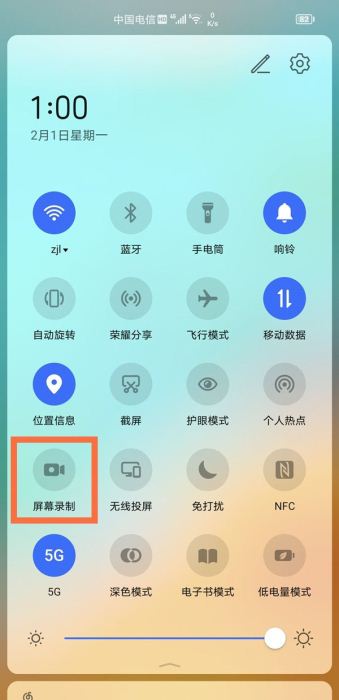
2. 指の関節を使って画面を録画します。 [設定] > [アクセシビリティ] > [クイック起動とジェスチャー] > [画面録画] に移動し、画面録画スイッチがオンになっていることを確認します。指の関節を軽く押して画面を素早くダブルタップすると録音が開始され、もう一度ダブルタップすると録音が終了します。
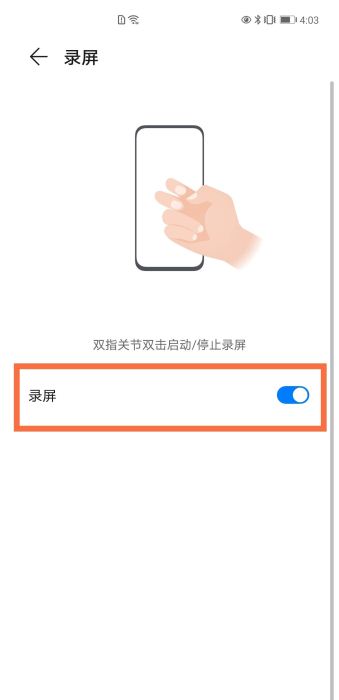
新しい 1 レコード多勝モード

上記は、Honor magic4pro フォンで現在サポートされている画面録画機能です。また、この最新の追加機能を実際に体験して、このフォンからのビデオ録画を楽しむことができます。













